标签:
相对长度单位。像素px是相对于显示器屏幕分辨率而言的。
在Web页面初期制作中,我们都是使用“px”来设置我们的文本,因为他比较稳定和精确。但是这种方法存在一个问题,当用户在浏览器中浏览我们制作的Web页面时,他改变了浏览器的字体大小,这时会使我们的Web页面布局被打破。这样对于那些关心自己网站可用性的用户来说,就是一个大问题了。因此,这时就提出了使用“em”来定义Web页面的字体。
PX特点
1. IE无法调整那些使用px作为单位的字体大小;
2. 国外的大部分网站能够调整的原因在于其使用了em或rem作为字体单位;
3. Firefox能够调整px和em,rem,但是96%以上的中国网民使用IE浏览器(或内核)。
相对长度单位。相对于当前对象内文本的字体尺寸。如当前对行内文本的字体尺寸未被人为设置,则相对于浏览器的默认字体尺寸。
前面也说了,使用是“px”为单位是比较方便,而又一致,但在浏览器中放大或缩放浏览页面时会存在一个问题,要解决这个问题,我们可以使用“em”单位。
任意浏览器的默认字体高都是16px。所有未经调整的浏览器都符合: 1em=16px。那么12px=0.75em,10px=0.625em。
为了简化font-size的换算,需要在css中的body选择器中声明Font-size=62.5%,这就使em值变为 16px*62.5%=10px, 这样12px=1.2em, 10px=1em, 也就是说只需要将你的原来的px数值除以10,然后换上em作为单位就行了。
这种技术需要一个参考点,一般都是以<body>的“font-size”为基准。比如说我们使用“1em”等于“10px”来改变默认值“1em=16px”,这样一来,我们设置字体大小相当于“14px”时,只需要将其值设置为“1.4em”。
body {font-size: 62.5%;/*10 ÷ 16 × 100% = 62.5%*/}
h1 {font-size: 2.4em; /*2.4em × 10 = 24px */}
p {font-size: 1.4em; /*1.4em × 10 = 14px */}
li {font-size: 1.4em; /*1.4 × ? = 14px ? */}
为什么“li”的“1.4em”是不是“14px”将是一个问号呢?
因为在使用“em”作单位时,一定需要知道其父元素的设置,因为“em”就是一个相对值,而且是一个相对于父元素的值,
其真正的计算公式是:1 ÷ 父元素的font-size × 需要转换的像素值 = em值
这样的情况下“1.4em”可以是“14px”,也可以是“20px”,或者说是“24px”,总之是一个不确定值,那么解决这样的问题,要么你知道其父元素的值,要么呢在任何子元素中都使用“1em”。这样一来可能又不是我们所需要的方法。
EM特点
1. em的值并不是固定的;
2. em会继承父级元素的字体大小。
rem是相对于根元素<html>,这样就意味着,我们只需要在根元素确定一个参考值,,在根元素中设置多大的字体,这完全可以根据您自己的需,大家也可以参考下图:
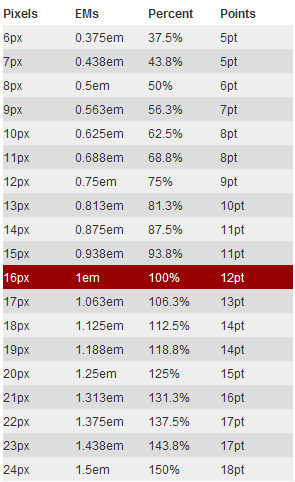
我们来看一个简单的代码实例:
html {font-size: 62.5%;/*10 ÷ 16 × 100% = 62.5%*/}
body {font-size: 1.4rem;/*1.4 × 10px = 14px */}
h1 { font-size: 2.4rem;/*2.4 × 10px = 24px*/}
我在根元素<html>中定义了一个基本字体大小为62.5%(也就是10px。设置这个值主要方便计算,如果没有设置,将是以“16px”为基准 )。
从上面的计算结果,我们使用“rem”就像使用“px”一样的方便,而且同时解决了“px”和“em”两者不同之处。
rem是CSS3新引进来的一个度量单位,支持的浏览器:Mozilla Firefox 3.6+、Apple Safari 5+、Google Chrome、IE9+和Opera11+。
不过使用单位设置字体,可不能完全不考虑IE了,如果你想使用这个REM,但也想兼容IE下的效果,你可考虑“px”和“rem”一起使用,用"px"来实现IE6-8下的效果,然后使用“Rem”来实现代浏览器的效果。
标签:
原文地址:http://www.cnblogs.com/design-engineer/p/5382051.html